
У цій статті ми згадаємо кілька порад щодо виконувати основні доробки коли ми редагуємо фотографії в Photoshop. Важливо зазначити, що багато хто з цих методів можуть мати інший спосіб зробити це, починаючи з Photoshop це програма з досить обширними функціями і одні й ті ж речі можна зробити, вибравши різні варіанти.
Тут ми вам показуємо 13 легких ремонтів що може дати кращі результати для редагування фотографій у Photoshop.
Змініть колір очей
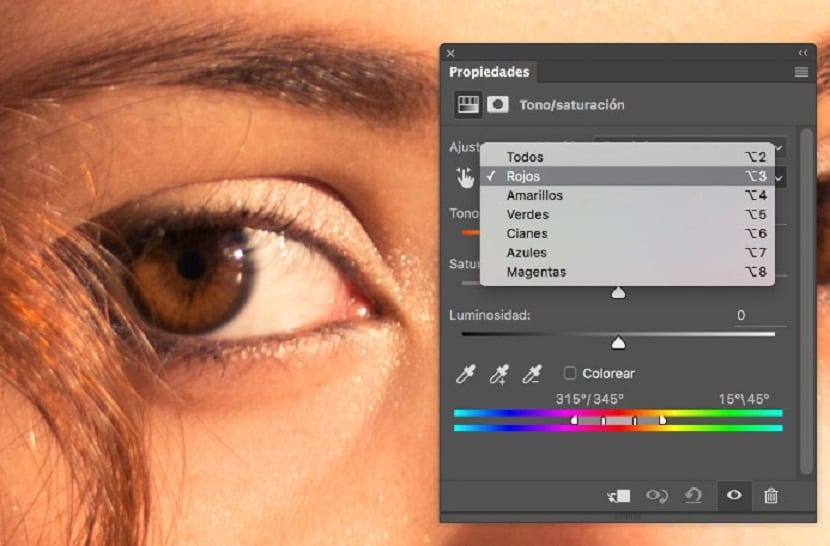
Для цього ми робимо новий шар, що копіює частину очей оригінальної фотографії. Ми розміщуємо цей шар на Режим WEFT, завдяки чому весь цей шар стає набагато світлішим за той шар, який був на фотографії спочатку.
Оскільки ви хочете лише освітлити райдужку, вам потрібно лише це створити чорну маску який може покрити весь шар, а потім за допомогою пензлика з білим кольором ми робимо його видимим лише в тій частині райдужки.
До побачення червоні очі
Якщо це трапиться, вам доведеться виконати пару робіт, і коли вени досить помітні, ви повинні змусити їх зникнути за допомогою цілющої щітки. І якщо вони занадто червоні, вам потрібно створити коригування насиченості та мати можливість видалити цю насиченість із червоного.
Після цього ми діємо з маскою і просто залишаємо білу частину ока порожньою, яка змусить червоний колір зникнути.
Відбілювання зубів
Це не те, що може статися лише в стоматологічній клініці, дотики також можуть відбілити зуби і для цього ми використовуємо ту саму техніку, яку ми згадали в попередньому пункті, але застосовуючи його на частині зубів, тому колір, з якого ми повинні видалити насиченість, є жовтим, а не червоним.
Видаліть прищі
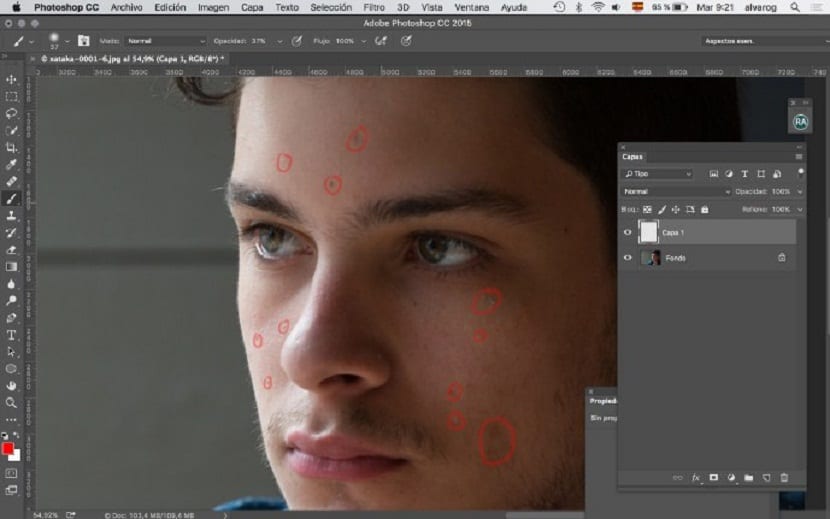
Це досить проста техніка, вам просто потрібно виділіть ту частину шкіри, на якій немає прищів і застосуйте його до того, який у вас є, і, звичайно, інструменти Photoshop подбають про все інше.
Волосся не на своєму місці
Для цього ми використовуємо Інструмент для зцілення щіткою як і в попередньому пункті, щоб мати змогу виправити це докучливе волосся, яке зазвичай потрапляє на обличчя.
Вкладки
Цей метод використовує a дигітайзер. Перше, що потрібно зробити, це створити новий шар поверх фотографії, і на цьому ми малюємо вкладки, бажано, використовуючи природний колір з них.
Arrugas
Це техніка, яка звикла виділити особливості людини. Для цього ми продублюємо фотошар, потім видаляємо насиченість, контрастуємо з використанням кривих, а потім передаємо фільтр високих частот.
Нарешті, ми переводимо цей шар у режим синтез розмножуються.
Покращення ніг
Зазвичай це робиться лише на фотографіях дівчат, і для цього ми підбираємо від талії до низу і ми створюємо новий шар і нам просто потрібно розтягнути його, щоб отримати довші ноги.
Пом'якшити очні мішки
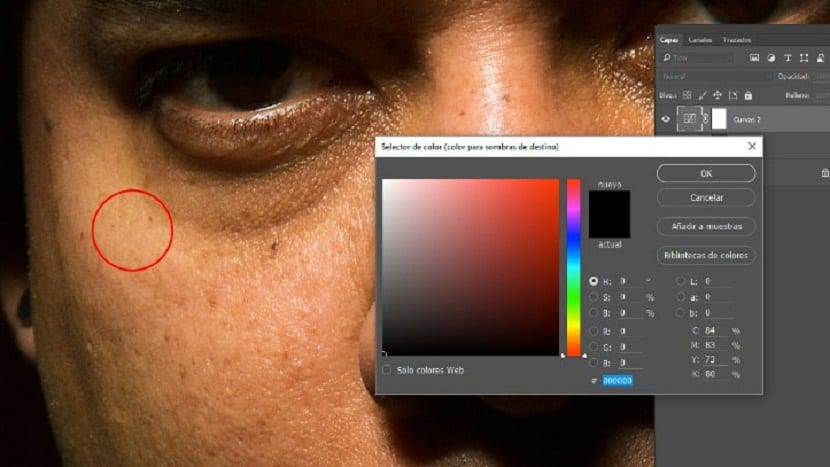
Йдеться про те, щоб взяти за приклад шматок шкіри з більш яскравими кольорами і покласти цей колір на темні ділянки сумки.
Засмага на сонці
Тільки для цього відбираємо шкіру і використовуємо маску з рівномірним кольором зазначений шар поміщають у м’яке світло, а потім регулюємо непрозорість.
Світло і тінь
Для цього я знаю створити шар кривих і кривих RGB не можна торкатися, і це перше, що ми маємо на увазі. Ми робимо це кольором за кольором і коригуємо криві для отримання більше світла або більшої кількості тіні.
Урожай ефект
Ми просто створюємо нову криву і рухаємо кінцеві точки.
Текстура
Ми шукаємо щось гранж, ми переходимо до чорно-білих а потім розмістіть його на фотографії. Ми використовуємо режим накладання шару і зменшуємо непрозорість шару, де знаходиться текстура.